时间:2021-08-25 18:51:23 作者:颜壮志 来源:系统之家 1. 扫描二维码随时看资讯 2. 请使用手机浏览器访问: https://m.xitongzhijia.net/xtjc/20210825/223057.html 手机查看 评论 反馈
我们平时电脑出现大问题的话,重装系统是最简单的解决方法,但是重装系统后非常容易出现很多小毛病,有很多用户遇到了重装后下载安装软件就产生了乱码的情况,但是又不知道怎么回事,没关系,下面带来解决系统安装下载乱码的教程。
教程如下
1、点击“开始菜单栏——控制面板 ”,在“时钟、语言和区域”下方,选择“更改显示语言”。
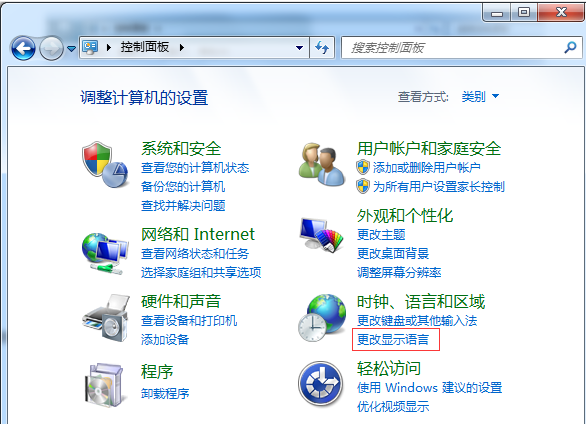
2、在弹出的“区域和语言”对话框中,切换到 “管理”标签页,点击“更改系统区域设置”。

3、在弹出的“区域和语言设置”窗口中,把“非Unicode程序中所使用的当前语言”更改为“中文(简体,中国)”,点击“确定”即可关闭窗口。如果已经是“简体中文”,可以先改为其它的语言,然后再改回“简体中文”,就可以修复中文显示乱码的问题了。

windows7系统出现乱码问题的解决方法就到这里了,大家可以试试上面的方法看能不能解决你的问题,希望这个方法能帮到大家。
发表评论
共0条
评论就这些咯,让大家也知道你的独特见解
立即评论以上留言仅代表用户个人观点,不代表系统之家立场